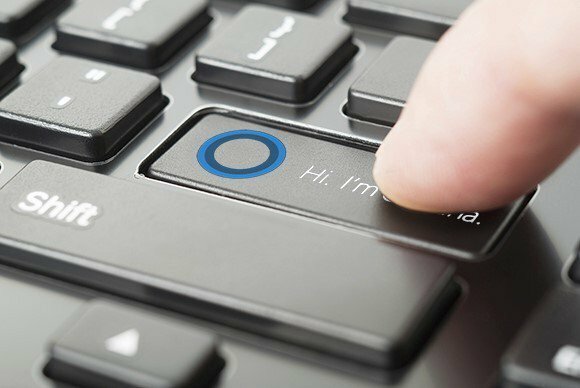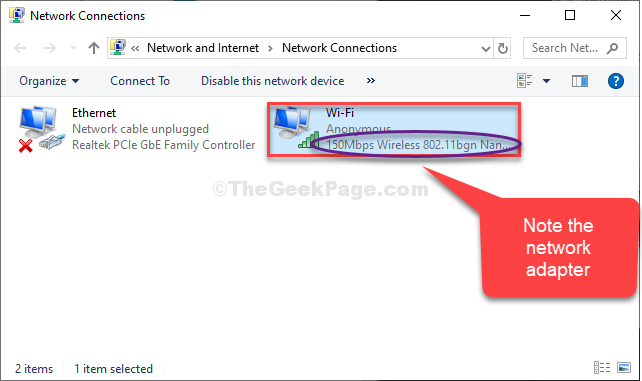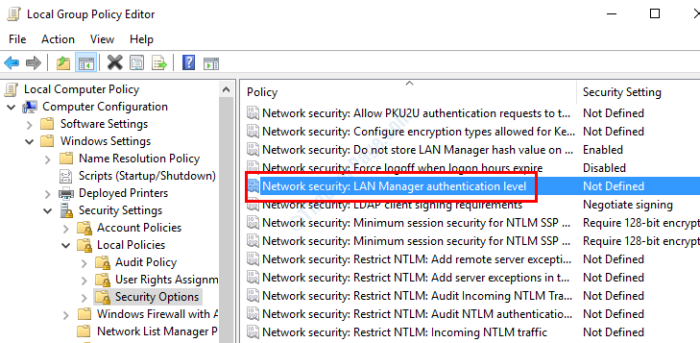Niektórzy użytkownicy systemu Windows 10 skarżą się na problem z Twój telefon aplikacja na Windows 10. Według nich funkcje powiadomień oraz automatyczny proces synchronizacji nie działają na ich komputerze. Jeśli masz podobny problem z Twój telefon, nie martw się. Wystarczy postępować zgodnie z tymi rozwiązaniami na komputerze, a problem powinien się zakończyć w mgnieniu oka. Ale zanim przejdziesz dalej, spróbuj prostszego rozwiązania tego problemu.
Wstępne obejścia–
1. Sprawdź poziom baterii z Twojego smartfon i zrób to samo dla laptopa. Włączenie trybu oszczędzania baterii w dowolnym z tych urządzeń może ograniczyć aktywność w tle, co z kolei utrudnia działanie Twój telefon.
2. Jeśli po raz pierwszy napotykasz ten problem, restart telefon i komputer i sprawdź, czy problem został rozwiązany.
3. Sprawdź, czy w sklepie Microsoft Store są oczekujące aktualizacje aplikacji Twój telefon. W razie potrzeby zaktualizuj aplikację.
4. Upewnić się 'Nie przeszkadzaćOpcja ‘ jest wyłączona w Twoim telefonie. Wraz z tym powiadomienia dla „Twój telefone’ są włączone w telefonie.
Jeśli którekolwiek z tych obejść nie zadziałało, skorzystaj z tych poprawek na swoim komputerze
Fix-1 Włącz udostępnianie na różnych urządzeniach-
1. Kliknij na Szukaj tuż obok ikony Windows i wpisz „Udostępnij na różnych urządzeniach“. Teraz kliknij „Udostępnij na różnych urządzeniach” w podwyższonym wyniku wyszukiwania.
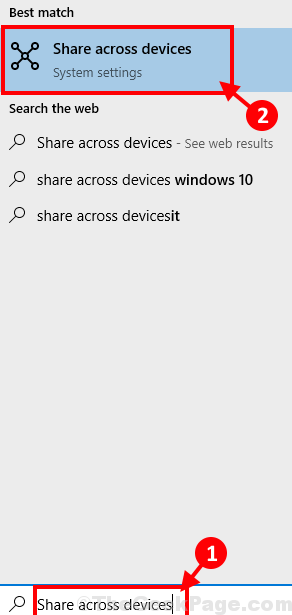
2. Pod Wspólne doświadczenies w Ustawienia w oknie, przełącz „Udostępnione na różnych urządzeniach" do "NA“.
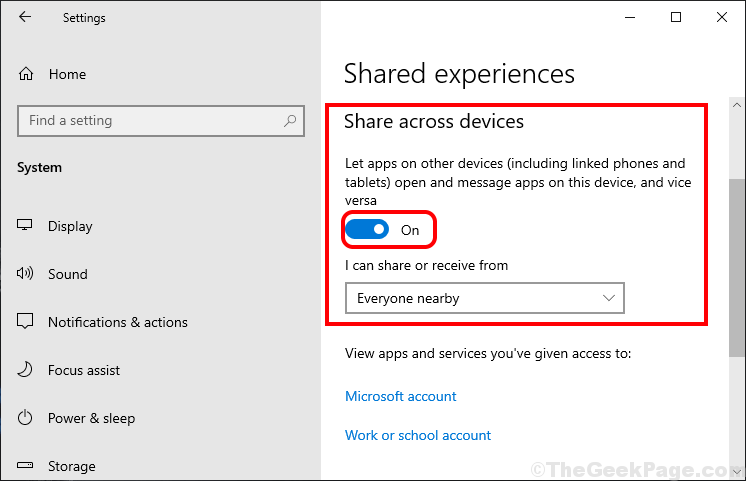
Teraz sprawdź, czy Twój telefon działa czy nie.
Fix-2 Sprawdź, czy używasz tego samego konta Microsoft-
Jeśli nie używasz tego samego konta Microsoft na obu Twój telefon i Twój towarzysz telefonu aplikacji możesz napotkać ten problem.
Aby sprawdzić ustawienie „Konto” w Twoim telefonie w telefonie-
1. Otwarty "Twój towarzysz telefonu" na Twoim telefonie.
2. Teraz dotknij ikony w kształcie koła zębatego w prawym górnym rogu.
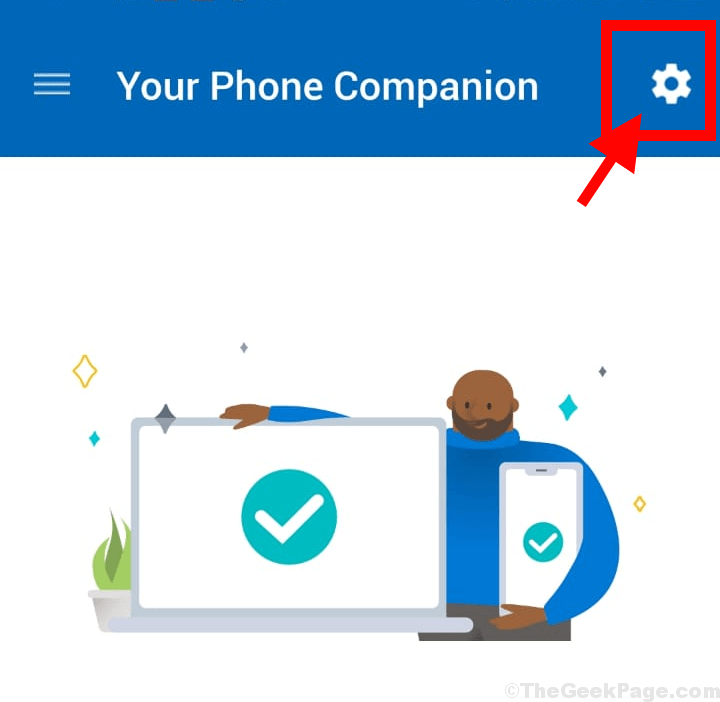
3. Teraz dotknij „Konta”, aby otworzyć ustawienia konta w telefonie.
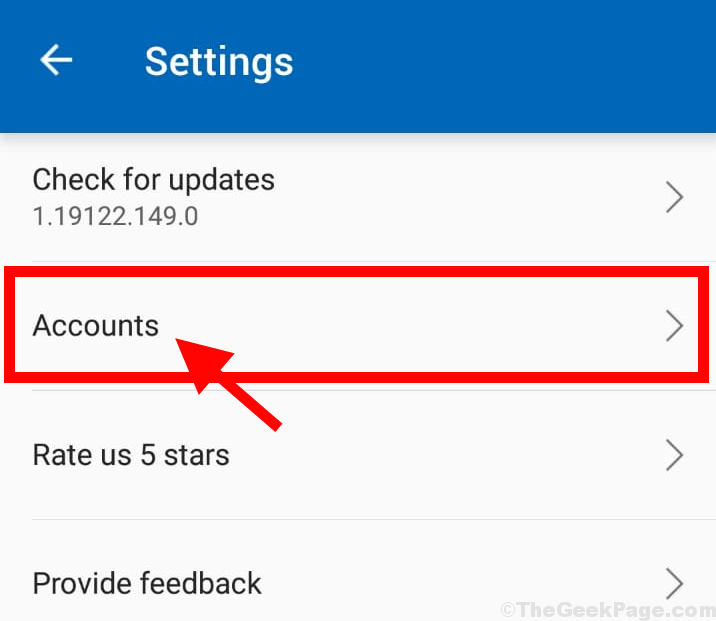
4. Teraz będziesz mógł zobaczyć konto Microsoft jesteś zalogowany na swoim Twój telefon wraz z adresem gmail.
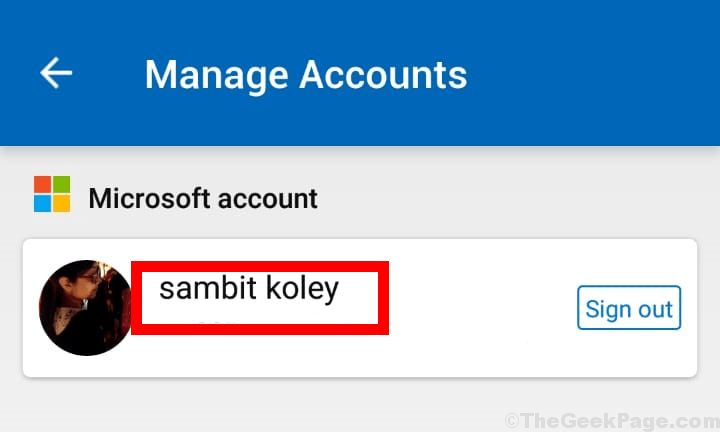
Blisko Twój towarzysz telefonu.
Aby sprawdzić ustawienie „Konto” na swoim komputerze-
1. naciśnij klawisz Windows+I aby otworzyć Ustawienia. Teraz kliknij „Konta“.

2. Po lewej stronie kliknij „Twoje informacje“. Będziesz mógł zobaczyć konto Microsoft, za pomocą którego się zalogowałeś.
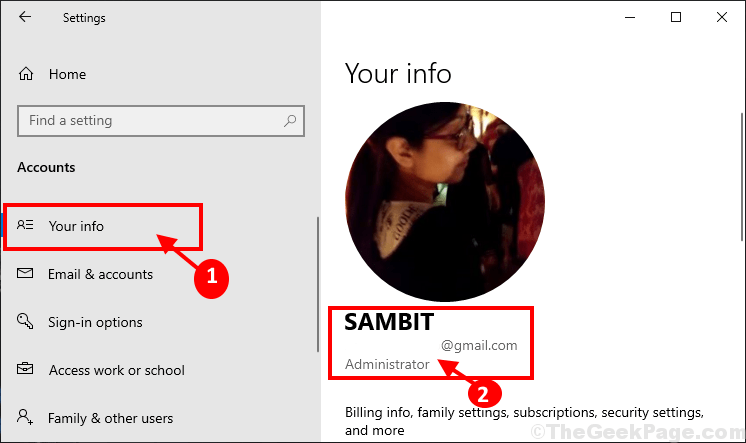
Teraz sprawdź, czy konto, na którym widziałeś Twój telefon aplikacja i konto na urządzeniu z systemem Windows 10 są takie same, czy nie. Jeśli nie są takie same-
za. Wyloguj się ze swojego konta w Twój towarzysz telefonu podanie.
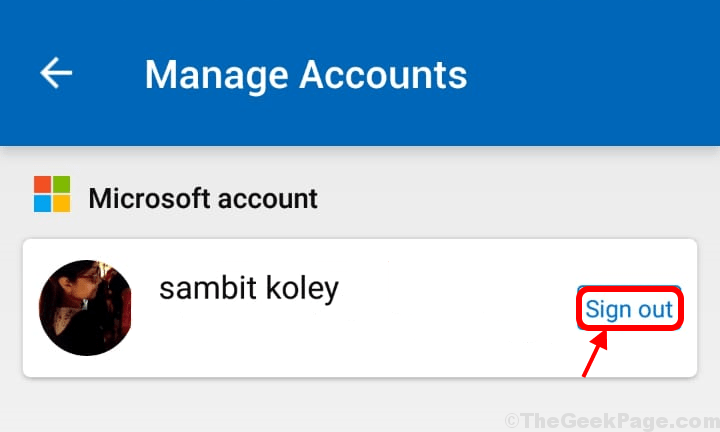
b. Zaloguj się na konto, którego używasz w systemie Windows 10.
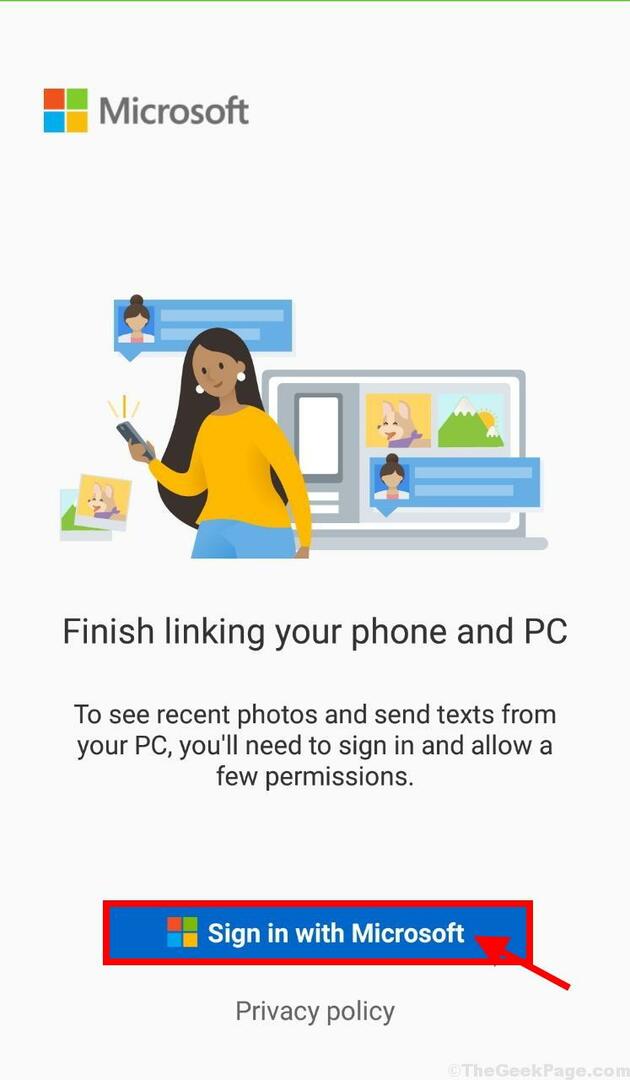
Twój problem powinien zostać rozwiązany.
Fix-3 Użyj narzędzia do rozwiązywania problemów z aplikacją Windows-
Korzystanie z narzędzia do rozwiązywania problemów z aplikacjami systemu Windows może rozwiązać problem za Ciebie.
1. naciśnij klawisz Windows+I otworzyć Ustawienia okno. Teraz kliknij „Aktualizacja i bezpieczeństwo" w Ustawienia okno.

2. w Ustawienia okno, kliknij „Rozwiązywanie problemów" po lewej stronie. Przewiń w dół Ustawienia okno i kliknij „Aplikacje Sklepu Windows” i kliknij „Uruchom narzędzie do rozwiązywania problemów“.

3. Narzędzie do rozwiązywania problemów zostanie uruchomione na twoim komputerze i wykryje każdy problem z aplikacją i zaproponuje rozwiązania problemu. Kliknij "Kolejny”, aby spróbować prawdopodobnego rozwiązania Twojego problemu.

Twój komputer może zostać ponownie uruchomiony. Po ponownym uruchomieniu spróbuj sprawdzić, czy problem z synchronizacją nadal występuje, czy nie.
Fix-4 Zezwalaj aplikacjom w tle-
Jeśli działa w tle Twój telefon na twoim komputerze jest wyłączony, Twój telefon nie będzie działać płynnie.
1. Kliknij na Pole wyszukiwania tuż obok ikony Windows i wpisz „aplikacje działające w tle“. Teraz kliknij „Aplikacje działające w tle” w podwyższonym wyniku wyszukiwania.
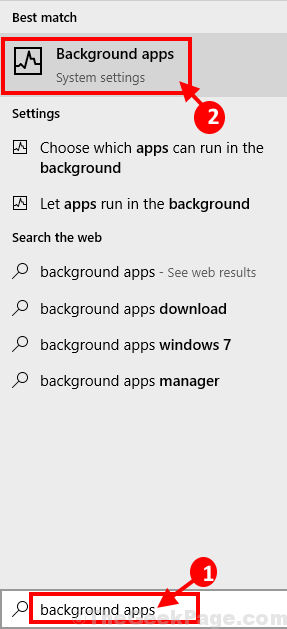
2. Pod tłoaplikacje po prawej stronie Ustawienia, przewiń w dół, aby znaleźć „Twój telefon“. Upewnić się, Twój telefon jest przełączony na „NA“.
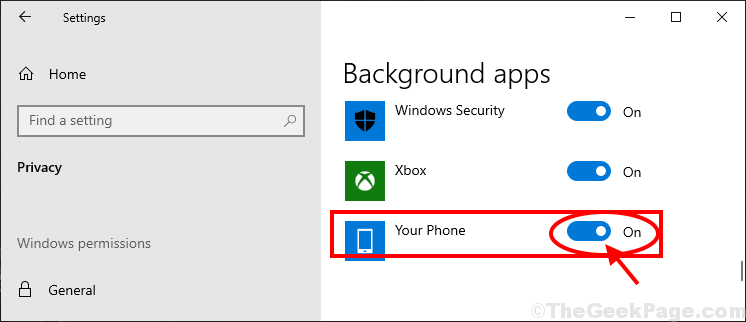
Blisko Ustawienia okno na twoim komputerze.
Restart Twój komputer. Po ponownym uruchomieniu sprawdź, czy Twój telefon działa prawidłowo, czy nie.
Fix-5 Zresetuj aplikację telefonu-
Resetowanie Twój telefon aplikacja może Ci się przydać.
1. naciśnij klawisz Windows+I otworzyć Ustawienia. Teraz kliknij „Aplikacje”, aby otworzyć go na komputerze.

2. W Ustawienia w oknie, kliknij „Aplikacje i funkcje” po lewej stronie, a po prawej stronie tego samego okna przewiń w dół i kliknij „Twój telefon“. Teraz kliknij „Zaawansowane opcje“.
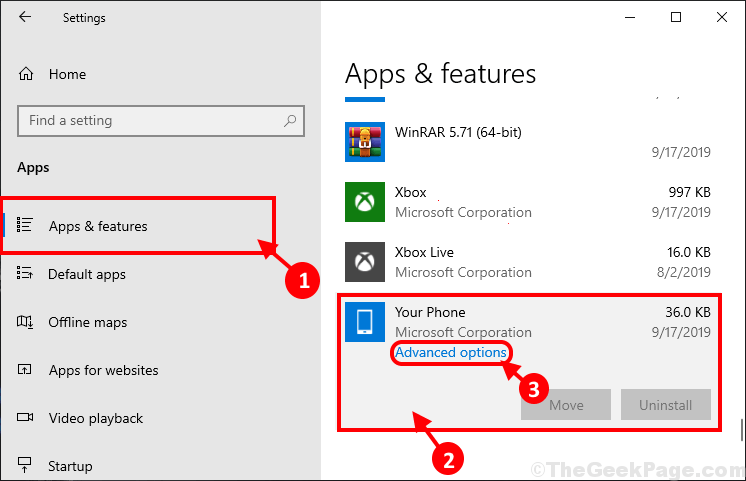
3. W Twój telefon okno ustawień, kliknij „Resetowanie”, aby zresetować aplikację na komputerze.
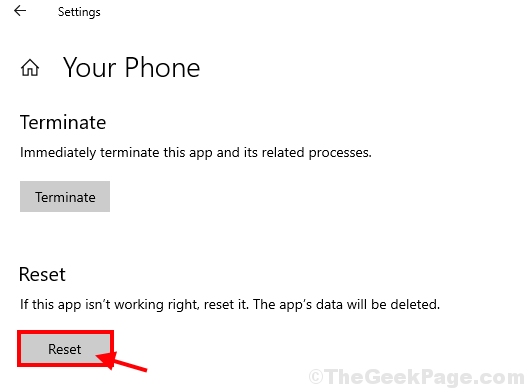
Po zresetowaniu aplikacji należy ustawić aplikację domyślną. Twój problem powinien zostać rozwiązany.